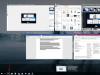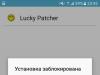Всі ми хоч раз стикалися з проблемою мимовільного перезавантаження комп'ютера. Не важливо, чим ви займалися на той момент – працювали з важливими документами, проходили новий рівень у улюбленій грі чи дивилися фільм – комп'ютер вирішив сам перезавантажитися. Добре, якщо такий випадок поодинокий, а якщо комп'ютер все частіше починає жити своїм життям? Що робити у цьому випадку?
Для початку треба виявити причину, яка змушує комп'ютер спонтанно перезавантажуватися. І причина далеко не завжди криється в помилках операційної системи, тому не поспішайте її встановлювати заново. Найчастіше подібні «глюки» можуть бути викликані проблемами у програмній, а й у апаратної частини комп'ютера.
Розглянемо 7 найпоширеніших причин мимовільного перезавантаження комп'ютера.
- Найчастіше мимовільне перезавантаження ПК пов'язані з перегрівом процесора. Цей варіант найчастіше трапляється під час ігор. Для того, щоб виключити проблему перегріву процесора, слід визначити його температуру в процесі роботи або під час перезавантаження. Для цього існує багато безкоштовних утиліт. Температура, яку можна вважати допустимою – 40-450 С у режимі простою та не більше 600 С під навантаженням.
- Найпоширеніша причина перегріву процесора дуже банальна – це пил. Через скупчення пилу погіршується циркуляція повітря та відбувається перегрів деталей процесора. Слід зняти кришку системного блоку та очистити від пилу всі деталі. Обов'язково зверніть увагу на кулер, так як на ньому часто накопичується велика кількість пилу, що призводить до поганого охолодження деталей.
- Крім пилу, причиною перегріву процесора може бути зношеність термопасти. Якщо виміри показують стабільно високу температуру процесора, слід нанести новий шар термопасти. Стару термопасту перед цим повністю видалити.
- Наступна причина мимовільного перезавантаження – несправність конденсаторів. Вони розташовані в блоці живлення та на материнській платі. Це невеликі циліндричні деталі розміром 1-2 см з алюмінієвою кришечкою. Якщо конденсатор почав змінювати форму і «здувся», це означає, що він несправний. Зніміть материнську плату або блок живлення та замініть конденсатори на нові.
- Якщо комп'ютер сам перезавантажується після встановлення нових комплектуючих, слід повернути колишню конфігурацію системного блоку. Нові комплектуючі не впливають на саму систему, причина криється в нестачі потужності блоку живлення. Слід замінити блок живлення більш потужним, і вже після цього встановлювати нові комплектуючі. При цьому проблем із мимовільним перезавантаженням бути не повинно.
- Причиною перезавантаження ПК може стати використання "незрозумілих" програм, завантажених із сайтів з безкоштовними або зламаними програмами.
- Також причиною можуть стати віруси, які викликають помилки у роботі наявного програмного забезпечення.
Ми описали найпоширеніші варіанти мимовільного перезавантаження комп'ютера, але цей список не повний. Збій у роботі комп'ютера може бути викликаний будь-яким компонентом апаратної чи програмної частини комп'ютера. Для того, щоб ефективно усунути проблеми в роботі комп'ютера, ми радимо вам звернутися до тих, хто професійно займається обслуговуванням та налаштуванням.
Іноді трапляється таке, що комп'ютер перезавантажується сам собою, незалежно від дій користувача. В чому може бути причина? Нижче наведено основні неполадки, які викликають дефект у роботі пристрою.
Помилка програмного забезпечення
Починаючи з версії Windows XP, у конфігурації системи поширена така помилка, як BSoD. На щастя, вона легко виправна як у XP, так і версіях Vista, 7 і 8. Щоб усунути цю несправність, виконайте такі дії. На робочому столі клацніть правою кнопкою миші на іконці «Мій комп'ютер». Виберіть опцію «Властивості», потім – «Розширені налаштування системи». У налаштуваннях знайдіть групу "Завантаження та відновлення", зніміть прапорець, розташований з пунктом "Виконати автоматичне перезавантаження". Натисніть OK.
Помилка обладнання
Будь-яка несправність апаратного компонента в комп'ютері може призвести до того, що він почне несподівано генерувати помилку або перезавантажуватися без попередження. Якщо ви нещодавно намагалися додати новий пристрій, видаліть його, щоб переконатися, що він не викликає проблем. Якщо комп'ютер перезавантажується сам по собі, переконайтеся, що ви не зіштовхуєтеся з жодними апаратними конфліктами шляхом перегляду диспетчера пристроїв на наявність помилок.

Драйвери
Нові драйвери також можуть викликати цю проблему, тому ви можете спробувати попередні версії, щоб усунути цю причину неполадки. Вивчіть інформацію на офіційних сайтах цих програм, особливо питання сумісності. Якщо ви оновили драйвери та видалили будь-яке обладнання, яке може бути причиною того, що комп'ютер перезавантажується сам по собі, але проблема не вирішена, ймовірно, справа у слабкій пам'яті пристрою. Нарешті апаратні пристрої, які встановлені не належним чином, також можуть викликати випадкові перезавантаження. Переконайтеся, що всі кабелі та карти розширення правильно підключені. Найкращий спосіб визначити це - вимкнути та підключити їх заново.

Комп'ютерний вірус
Шкідливі програми також можуть бути причиною того, що комп'ютер перезавантажується сам по собі, без попередження. Зазвичай у разі перезапуск відбувається через кожні 5, 10, 15 чи 30 хвилин після завантаження системи. Якщо ви вважаєте, що ваш комп'ютер може бути заражений вірусом, переконайтеся, що ваші антивірусні програми знаходяться в актуальному стані. Оновіть антивірус за допомогою Інтернету або завантажте новий антивірусний сканер.
Перегрівання пристрою
Багато комп'ютерів сьогодні розроблені таким чином, що вимикаються та перезавантажуються, якщо процесор або інший пристрій досягає занадто високої температури. Якщо ви чули якісь дивні шуми, особливо при включенні пристрою, це може говорити про апаратні неполадки. По-перше, перевірте вентилятор, відкривши задню панель системного блоку. Він повинен крутитись і рухатися плавно. Якщо помітних відхилень не видно, але комп'ютер перезавантажується сам собою все одно, необхідно перевірити роботу процесора. Для цього бажано звернутися до фахівця, оскільки є ризик випадково пошкодити пристрій.
Проблеми з операційною системою
Якщо після виконання кожної з наведених вище рекомендацій ваш комп'ютер перезавантажується сам по собі (Windows 7 особливо), ймовірно, що проблема криється саме в операційній системі. І тут єдине рішення - переустановка ОС.
У цьому записі спробуємо розібрати найпоширеніші з них. Комп'ютер перезавантажується автоматично, тобто не користувачем. Це відбувається найчастіше для того, щоб захистити операційну систему, дані та фізичні компоненти комп'ютера.
Всі причини описати звичайно не вийде - можуть бути суто «індивідуальні».
Перезавантаження комп'ютера через високу температуру компонентів
Шум, який ви чуєте при запуску ПК, генерується вентиляторами, чия роль полягає в підтримці оптимальної температури компонентів, які нагріваються під час роботи.
Це центральний процесор, відеокарта, жорсткий диск. Вони функціонують нормально лише при температурі в межах нормальних параметрів.
p align="justify"> Материнська плата ПК має кілька датчиків, включаючи компоненти, які контролює температуру.
Коли датчики ідентифікують перегрів, який може призвести, наприклад, до оплавлення ізоляції, вживають заходів.
Тому важливо, щоб вхідний отвір холодного повітря та виведення гарячого не блокувався, пилом або предметами меблів.
Якщо ви ніколи не чистили свій комп'ютер усередині, то зверніться за допомогою до фахівця, або, принаймні, до друга, що розуміє.
Роль періодичного очищення у видаленні пилу всередині системного блоку, що дозволить ефективно циркулювати повітря.
Якщо всередині ваш системник чистий, але температура процесора неухильно наближається до максимально допустимої, замініть кулер на сильніший - це може вирішити проблему.
 Кулер
Кулер Для перевірки температури є безкоштовна програма Speccy (перейшовши за посиланням, можете скачати) або SpeedFan.
З їх допомогою можете дізнатися температуру процесора, відеокарти та жорсткого диска. Також можна використовувати Core Temp або Hardware Monitor.
Перезавантаження комп'ютера через недостатнє електропостачання
Якщо ви нещодавно зробили оновлення оперативної пам'яті, відеокарти, процесора або додали новий компонент до свого ПК, наприклад, другий жорсткий диск, то можливо, що джерело живлення не впоратися зі споживанням і його потрібно замінити сильнішим.
Якщо з очищенням нутрощів системного блоку можете впоратися самостійно, то щоб визначити, що комп'ютер перезавантажується через недостатню подачу електроенергії, вам може знадобитися допомога кваліфікованого фахівця.
Ще можна поставити діагноз «на дотик», відключивши доданий новий компонент і подивитися чи припинилося мимовільне перезавантаження.
Перезавантаження комп'ютера через несумісні компоненти

Перед виконанням такого оновлення переконайтеся, що процесор і материнська плата дозволяють використовувати нову частоту та обсяг оперативної пам'яті.
У такому випадку від'єднайте новий модуль оперативної пам'яті і використовуйте деякий час на старому, щоб переглянути, чи перезавантажується ПК і далі автоматично.
Перезавантаження комп'ютера через відсутність важливих драйверів
Драйвери потрібні щоб було спілкування між фізичними компонентами ПК і операційною системою.
Тому важливо, щоб були всі встановлені та бажано останні версії, розроблені виробником.
Ви повинні уникати універсальних драйверів і навіть встановлених через Windows Update.
Драйвера потрібно завантажити та встановити вручну з офіційного сайту виробника.
Іншою можливістю є використання програм для встановлення драйверів, наприклад, DriverMax або схожих, хоча й ці програми іноді примудряються встановити не те що потрібно – сайт виробника пк або компонентів до нього набагато кращий.
Комп'ютер перезавантажується через шкідливі програми або Spyware
Дуже важливо мати антивірусне програмне забезпечення, яке регулярно поповнюється новими визначеннями загроз. Не менш важливим є періодичне сканування усієї системи.
Хороший результат приносить лікуюча і до того ж безкоштовна утиліта доктор веб або AVZ.
Комп'ютер постійно перезавантажується через системні помилки
Комп'ютер перезавантажуватиметься і через серйозні системні помилки. Якщо хочете запобігти автоматичному перезапуску, коли виникає критична помилка системи та побачити її код помилки на дисплеї, вимкніть автоматичний перезапуск.
Після цього кожен раз, коли комп'ютер стикається з критичними помилками перезавантаження не буде, а буде виведено повідомлення, що містить код помилки. Зверніть увагу на цей код помилки та використовуйте його для усунення проблеми.
Причини, згадані вище, звичайно далеко не всі, а лише ті, що зустрічаються найчастіше і неминуче призводять до проблем з працездатністю.
Ви можете усунути їх без особливих зусиль, але, якщо виявите, що комп'ютер і далі постійно або періодично перезавантажується сам по собі, зверніться до фахівця або опишіть проблему в коментарях. Успіхів.
Привіт всім! У цій статті я спробую розписати, чому комп'ютер перезавантажується сам по собі і найчастіші причини несподіваного перезавантаження комп'ютера.
Комп'ютер постійно перезавантажується – що робити?
1. Проблеми із програмним забезпеченням
Комп'ютер встановлює Важливі оновлення безпеки
Якщо Ваш комп'ютер почав перезавантажуватися, зверніть увагу, як він це робить. Якщо він перезавантажується так, якби Ви натиснули на перезавантаження, з завершенням сеансу, тоді швидше за все комп'ютер в даний момент встановлює будь-які оновлення безпеки. Про це він повинен повідомляти перед перезавантаженням та під час перезавантаження. 
Зазвичай більшість оновлень не вимагають негайного перезавантаження, однак у деяких випадках відбувається навпаки. Комп'ютер планує перезавантаження і дає нам час, щоб зберегти всі важливі документи.
В цьому випадку нічого робити не треба, а просто дочекатися закінчення установки оновлень.
У жодному разі не вимикайте комп'ютер з розетки під час інсталяції оновлень! Це може призвести до поломки операційної системи.
Виникає синій екран і комп'ютер перезавантажується.
Якщо перед перезавантаженням з'явився синій екран смерті, зверніть увагу на код помилки внизу екрана. Запишіть його. Зверніть увагу, що синій екран може свідчити про проблеми з обладнанням. 
Після цього можна подивитися, що ця помилка означає. Якщо знайдена інформація не може однозначно сказати, у чому проблема, можна спробувати повторно викликати зависання. Запустіть комп'ютер і уважно стежте за ходом його роботи, спробуйте виконати ті самі дії, після яких комп'ютер перезавантажувався. Також можна спробувати запустити ресурсомістке завдання, наприклад, перевірка антивірусом.
Якщо код помилки змінився, це явна ознака пошкодження внутрішніх компонентів комп'ютера. У цьому випадку необхідно звернутися до спеціаліста сервісного центру за ремонтом.
Також спробуйте відстежити, після запуску якої програми комп'ютер перезавантажується. Якщо вдасться встановити закономірність перезавантажень, не використовуйте програму, яка спричинила збій або приберіть її з автозавантаження.
2. Проблеми із залізом
Якщо комп'ютер перезавантажується під час роботи миттєво(Згас монітор і пішла завантаження Windows), це вказує на проблеми з обладнанням або програмним забезпеченням.
Проблема із блоком живлення
Якщо екран згас миттєво, не виводячи жодних повідомлень, швидше за все проблема в живленні системного блоку. Перше, що треба зробити, перевірити силовий кабель, що йде до системного блоку. Можливо, він вставлений не до кінця. Якщо він вставлений в роз'єм блоку живлення до кінця, але при цьому сильно «розгойдується» і іскрить, краще його замінити.

Також комп'ютер може перезавантажуватись сам по собі через нестабільну напругу в будинку. У такому разі бажано використовувати. Також вибирайте завжди блоки живлення хорошої якості. Наприклад, фірми FSP.
Перегрівання комп'ютера
Битий жорсткий диск
Також можна спробувати запустити перевірку жорсткого диска на помилки.
Для цього перейдіть до папки "Мій комп'ютер". Клацніть правою кнопкою миші на диску з операційною системою (зазвичай це «Локальний диск C:»), натисніть кнопку «Властивості».  У вікні, перейдіть на вкладку «Сервіс» і натисніть «Перевірка диска».
У вікні, перейдіть на вкладку «Сервіс» і натисніть «Перевірка диска».

Поставте всі галочки та натисніть «Ok». Комп'ютер попередить Вас про необхідність перезавантаження.


Залежно від об'єму диска, перевірка може тривати від 15 хвилин до кількох годин. На різних операційних системах процес може трохи відрізнятися.
Якщо після цієї перевірки синій екран повторюється, перевірте жорсткий диск на биті пікселі ось , а спробувати виправити можна .
Оперативна пам'ять
Якщо після всіх маніпуляцій не вдалося виправити проблему, спробуйте перевірити .
Материнська плата, біос, сумісність пристроїв
І наостанок, уважно подивіться на материнську плату, чи немає здутих деталей або мікротріщин;
Можна спробувати скинути біос та оновити до останньої версії;
А також я зустрічав, коли були несумісні деталі з материнською платою. Щоб дізнатися, потрібно зайти на офіційний сайт вашої материнської плати і знайти список сумісного обладнання. Якщо, наприклад, ви знайдете, що не сумісна оперативна пам'ять, наприклад, напишіть у тех.підтримку цієї фірми і повідомте про це. Цілком можливо, через деякий час з'явиться новий біос із сумісністю цієї оперативної пам'яттю.
Звичайно, причин, чому комп'ютер перезавантажується сам собою, може бути багато. У цій статті я описав дії, з якими Ви зможете впоратися самі. Якщо проблему не вдалося вирішити, необхідно звернутися за допомогою до професіоналів.
Якщо ваш комп'ютер став перезавантажуватися, одразу після включення або через кілька хвилин після початку роботи, то причин може бути кілька, чому комп'ютер сам перезавантажується. Буває, що комп'ютер натомість почав «зависати», довго завантажуватися тощо. Основних причин цієї проблеми може бути кілька, зазвичай вдається вирішити їх самостійно, не вдаючись до допомоги фахівців із сервіс-центру. Що робити, якщо комп'ютер перезавантажується?
Комп'ютер перезавантажується під час увімкнення
Варто увімкнути пристрій, як через кілька секунд, він сам перезавантажується. І так відбувається кілька разів, комп'ютер постійно перезавантажується під час запуску. Насамперед, потрібно визначити причину. Вона може бути у програмному забезпеченні чи технічних моментах. Спочатку розберемо технічні моменти тому що вони найчастіше є причинами несправностей.
Чому комп'ютер постійно перезавантажується сам собою:
- Перегрів
- Псування термопасти
- Зіпсовані контакти
- Блок живлення несправний
Нижче розглянемо кожен випадок та його рішення.
Перегрів
Перегріватись у комп'ютері можуть три речі – головний процесор, материнська карта та відеокарта. Причин перегріву також може бути кілька.
Через неправильну роботу кулери або велике скупчення пилу. Щоб перевірити це, відкрийте системний блок, знявши бічну кришку.
Уважно огляньте внутрішні деталі комп'ютера. Як правило, кулери знаходяться на ЦП (центральний процесор) та на відеокарті. Щоб перевірити їхню працездатність, увімкніть ПК. Якщо вони повільно крутяться чи гудуть, їх доведеться замінити. Але іноді досить ретельно протерти всі внутрішні частини від пилу, який там накопичився. Для цього можна обережно пропилососити всі деталі комп'ютера. Для дрібних деталей використовуйте пензлик.
Робіть все обережно – деталі процесора можуть пошкодитись від статичної напруги. Як альтернатива, протріть все вологою тканиною без ворсу. Кулер потрібно акуратно зняти, розібрати, прибрати пил і змастити тонким шаром олії. Відеокарту теж краще зняти, і відкрутивши викруткою вентилятори, старанно все протерти.
Зіпсована термопаста
Термопаста забезпечує оптимальний теплообмін між внутрішніми деталями комп'ютера. Якщо вона висохла, відбувається порушення теплообміну, комп'ютер перегрівається. Термопаста продається у спеціалізованих магазинах. Замінити її легко самостійно. У мережі багато навчальних відео з детальним процесом заміни термопасти.
Перегрів може бути викликаний відсутністю зовнішнього повітрообміну. Якщо системник стоїть поряд з радіатором, на нього потрапляють прямі сонячні промені або він вбудований у стіл, спробуйте переставити його в інше місце. Це може вирішити проблему перегріву. Часто перегріви трапляються у спекотний період року.
Несправний блок живлення
Застарілий та запилений мережевий блок може бути причиною постійного перезавантаження комп'ютера. Пересохла термопаста, неякісна материнка можуть призводити до періодичних перепадів напруги. Через це комп'ютер мимовільно перезавантажується після нетривалої роботи. Вирішити проблему можна – заміною блоку на потужніший аналог.
Погані контакти
Проблема, можливо, в контактах, що відійшли. Акуратно, від'єднайте та приєднайте по черзі - всі зовні помітні роз'єми.
Це основні технічні моменти, чому комп'ютер сам перезавантажується, але є й випадки, коли з технічного боку все гаразд проблема в софті.
Чому перезавантажується комп'ютер під час гри
Якщо комп'ютер працює нормально, але перезавантаження відбувається під час запуску гри, кілька варіантів.
- Гра може бути занадто "важкою" для комп'ютера.
- Ви підхопили шкідливий вірус.
- Вашу відеокарту пошкоджено або потрібно оновити драйвера
Комп'ютер може перегріватися, запускаючи "важку" для вашої системи гри, і автоматично перезавантажуватися. Причина – слабкі кулери або малопотужний блок живлення. Як правило важка гра на слабкому комп'ютері не запуститься, або сильно гальмуватиме, але може бути так, що характеристики вашого ПК відповідають вимогам гри і ваша відеокарта без зависань тягне гру, а ось блок живлення не справляється зі споживаною потужністю відеокарти в момент активної роботи відеопроцесора . Якщо таке відбувається з усіма іграми, спробуйте повторно інсталювати драйвери на відеокарті або почистити систему від вірусів.
Як переінсталювати драйвера на відеокарті

Комп'ютер сам перезавантажується з Windows 7, 10
Комп'ютер постійно перезавантажується при запуску windows 7 або 10. Ця проблема має одне рішення для обох ОС.
Windows 10 і 7 можуть мимовільно перезавантажуватись після оновлення. Можливо, встановлено функцію постійного оновлення, яку можна деактивувати та налаштувати за особистими уподобаннями.
Спочатку увійдіть до Центру оновлень Windows. Натисніть Win+R, у рядку, що випав, вбийте gpedit.msc , натисніть «Enter».
Ідемо шляхом – "Адміністративні Шаблони\компоненти Windows\Центр оновлення Windows".
Змінюємо дві опції. Першу «Не виконувати автоматичне перезавантаження під час автоматичного встановлення оновлень, якщо в системі працюють користувачі». Клікаємо двічі мишею. Ставимо галочку на "Увімкнути"та натискаємо «Ок». Наступне: потрібно деактивувати пункт «Завжди автоматично перезавантажуватись у вказаний час». Так само двічі клацаємо мишкою за параметром, у вікні, що випав, відзначаємо галочкою на «Вимкнути».
Після всіх маніпуляцій потрібно перезавантажити комп'ютер. Після цього проблема з автоматичним перезавантаженням Windows 10 або Windows 7 більше не турбуватиме вас.